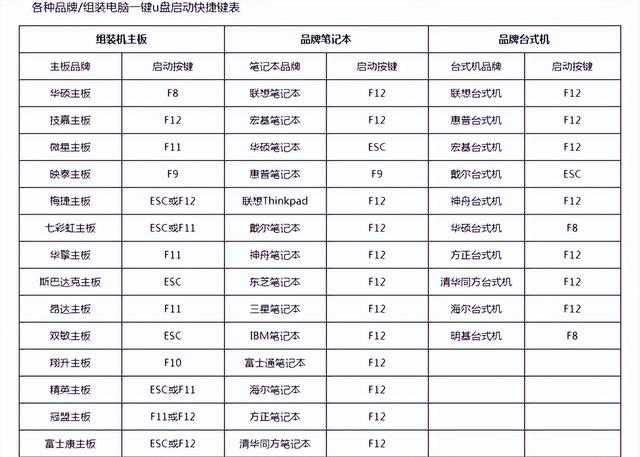无线路由器并不是什么新鲜事物,大多数人家中都有安装它。通常情况下,大家在安装无线路由器的时候,都会先进行设置,或者是无线密码忘了需要修改密码。那么无线路由器怎么改密码呢?下面小编就和大家分享下修改无线路由器的方法,并且和大家普及无线路由器的一些基本使用。
无线路由器怎么改密码一
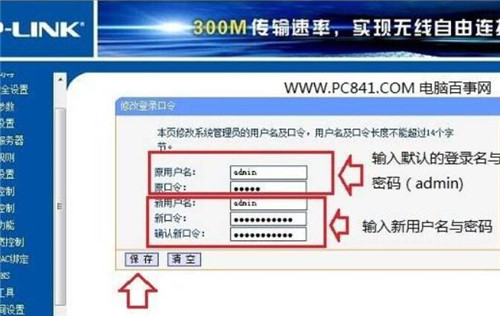
大家在修改路由器密码前, 首先要确认家里的电脑已经和路由器相连,有一个很简单的判断方法:如果你是已经用无线连接上了路由器,则右下角是无线网络的图标,如果是网线直接连接电脑的话,我们看看电脑右下角本地连接是否连接上,连接上的话是一个电脑图标,如果没有连接上会有一个感叹号!
无线路由器怎么改密码二
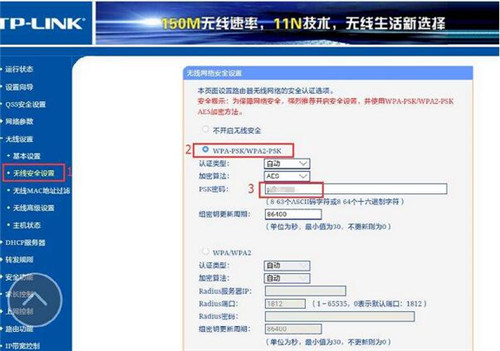
大家在确认电脑已经连接上路由器后,接着就可以打开浏览器,然后在IE栏输入“192.168.1.1”,然后按回车进入!然后会弹出一个登录窗口如图:这边的用户名和密码均填写admin,一般都不会错的,很少有人改路由器登录密码(不是无线密码!)
无线路由器怎么改密码三
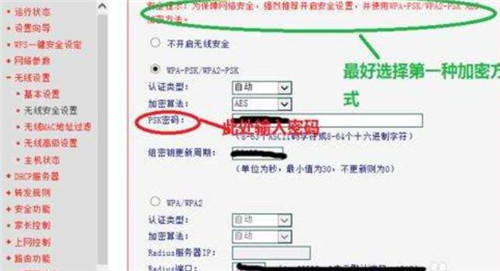
大家在按下回车键后,就会发现我们进入到路由器页面了。大家可以看到其当前的运行状态,左边这一列都是路由器的相关设置,如图所示,新手如果路由器还不能上网,那么可以单击运行向导,根据提示进行设置。
无线路由器怎么改密码四
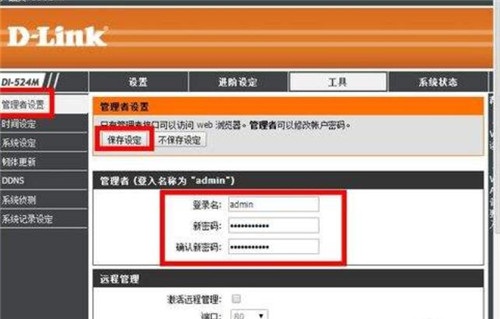
大家点击“无线设置”,其下面有五个子项目,同时大家会发现页面右侧的内容也发生改变,如果您不知道如何打开无线网络的话,只要按照小编图片上的提示便能够开启无线网络——即我们日常生活中所提的wifi。这边我们是要更改无线密码,所以我们在左侧单击“无线安全设置”。
无线路由器怎么改密码五
大家在单击后就会发现页面右侧的内容也变化了,这便是设置密码的页面,SSID即为你用手机可以搜索到的无线网络名称,可以任意改。我们这边勾选“WPA-PSK/WPA2-PSK“进行加密,在认证类型中选择“WPA2-PSK”,在加密算法中选择”AES“,PSK密码就是无线wifi的密码了!!修改这个内容就可以更改无线密码了!
无线路由器怎么改密码六
进行到这里就基本完成了,大家一定不要忘记保存哦,只有保存后才会生效的。保存好后,大家就可以用手机或则笔记本电脑接入前,记得先删除这个wifi在搜索之后再连接,因为他之前记住的那个密码已经能够被你改掉了!